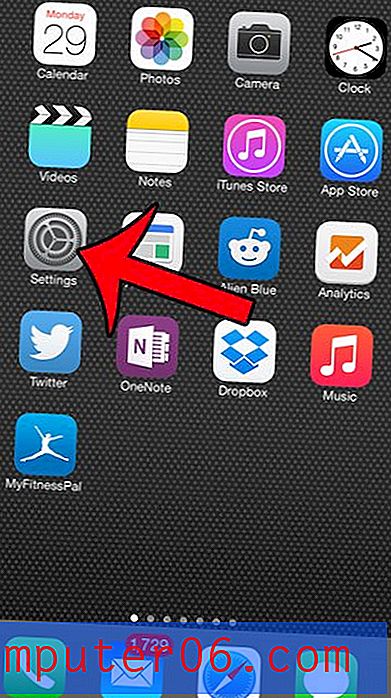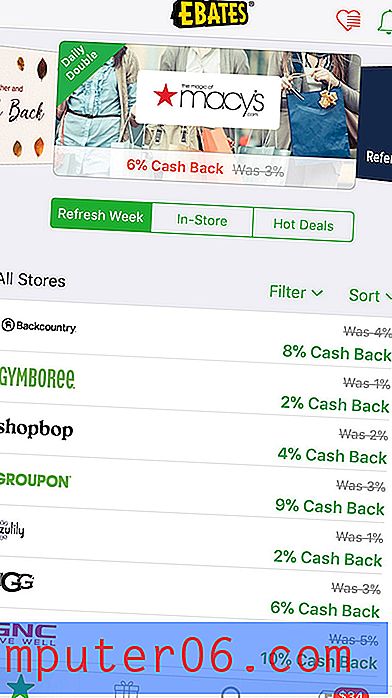16 Software gratuito de recuperação de dados (atualizado em 2020)
Então, você acabou de descobrir que havia excluído ou perdido alguns arquivos? Talvez os arquivos estejam no disco rígido do computador ou em um dispositivo de armazenamento externo, como uma unidade flash, cartão SD, etc. Você também aprendeu o software de recuperação de dados que pode ajudar.
Há mais do que aparenta, no entanto. Alguns programas de recuperação de dados são bons, outros não. Alguns afirmam ser gratuitos - mas quando você tenta usá-los, descobre que precisa comprar uma licença para recuperar ou salvar completamente seus arquivos.
Sério, eu odeio o truque! Sim, eu chamo de "truque".
Como você classifica um bom software de recuperação de dados de programas fraudulentos complicados?
Aqui está sua resposta: eu baixei pessoalmente, testei mais de 50 programas de recuperação de dados no meu PC com Windows 10 e MacBook Pro baseado no macOS, resolvi as ferramentas de recuperação de dados verdadeiramente gratuitas e as coloquei em um só lugar.
Os aplicativos listados abaixo são de código aberto, freeware ou, pelo menos, gratuitos para uso sem limitações funcionais ocultas, o que significa que não há problema e você pode usá-los para verificar, recuperar e salvar seus arquivos sem restrições. Não há necessidade de comprar uma licença!
Antes de ler a lista, verifique estas dicas práticas de recuperação de dados para aumentar suas chances de recuperação dos dados. Salvar dados adicionais na unidade de disco em questão pode substituir os dados excluídos, dificultando a restauração das informações perdidas.
- Pare de usar o computador ou dispositivo (ou cartão SD, unidade flash, etc.) onde estão localizados os arquivos perdidos.
- Tente não instalar um programa de recuperação de dados na mesma unidade em que você deseja recuperar arquivos.
- Quando estiver pronto para exportar os arquivos recuperados, salve-os em um volume diferente.
Nota de atualização (fevereiro de 2020):
Já faz um tempo desde que eu verifiquei este post novamente. Infelizmente, alguns programas nesta lista não são mais gratuitos. Alguns foram adquiridos, outros não funcionam mais devido à falta de atualizações. Para maior precisão das informações, tenho que remover alguns programas desta lista. Anteriormente, havia 20 programas de recuperação de dados verdadeiramente gratuitos sendo exibidos aqui, agora muito menos.
Isso é lamentável, mas compreensível se você pensa do ponto de vista do desenvolvedor. Hoje em dia é muito difícil para os desenvolvedores continuarem atualizando um software livre (especialmente aplicativos para Mac) e fazê-lo funcionar com o sistema operacional mais recente, por exemplo, Windows 10, macOS Catalina.
Além disso, alguns softwares gratuitos de recuperação de dados estão pressionando os usuários a comprar suas versões Pro. Um bom exemplo é o Recuva. Acabei de testar a última versão do Recuva em um PC com Windows 10 e senti instantaneamente que o fabricante estava promovendo o Recuva Pro de forma mais agressiva do que antes, embora a versão gratuita deva ser suficiente para atender às suas necessidades de recuperação de dados. A propósito, caso você não saiba. O fabricante do Recuva e do CCleaner, o Piriform, foi adquirido pela Avast em 2017. Mas o Recuva ainda é gratuito para usar se você conseguir identificar as capturas (e eu mostrarei a seguir).
De qualquer forma, obrigado por sua atenção e agradecemos seus comentários sobre este artigo. Alguns leitores me enviaram um e-mail pessoalmente, obrigado por reservar um tempo. E se você conhecer uma nova ferramenta gratuita de recuperação de dados, deixe um comentário abaixo ou envie-me um e-mail.
PS: Eu recebo seu feedback de que, às vezes, o software de recuperação de dados gratuito simplesmente não funciona bem. Se você deseja experimentar um programa de recuperação de dados pago, recomendo a Stellar Data Recovery - as versões Windows e macOS estão disponíveis e suportam a recuperação de dados de dispositivos móveis, como iPhones e telefones Android. Estão disponíveis avaliações gratuitas, mas não permitem que você salve seus arquivos (se encontrado após a verificação). Sua taxa de sucesso pode variar.
Você também pode ler nossas análises detalhadas de alguns programas pagos:
- Melhor software de recuperação de dados para Windows 10
- Melhor software de recuperação de dados para Mac
- Melhor Software de Recuperação de Dados para iPhone
- Melhor Software de Recuperação de Dados Android
1. EaseUS Data Recovery Wizard Gratuito (Windows e Mac)

Primeiro: o EaseUS Data Recovery Wizard Free apenas permite recuperar até 2 GB de dados gratuitamente . Portanto, tecnicamente, não é um software gratuito de recuperação de dados. No entanto, quero destacá-lo aqui porque a taxa de recuperação do EaseUS está entre as mais altas do setor e as versões do Windows e do Mac são constantemente atualizadas para oferecer suporte a novos dispositivos e cenários de perda de dados (a versão mais recente é 13.2).
Testei esse programa no meu MacBook Pro, tentando recuperar os arquivos PDF perdidos de uma unidade flash de 32 GB que ocasionalmente uso para imprimir recados e reformatando o dispositivo de vez em quando para fins de privacidade de dados. O EaseUS funcionou de maneira fantástica! O processo de digitalização foi muito rápido, pois levou apenas 5 minutos antes da janela de visualização do arquivo aparecer. Eu podia visualizar o conteúdo de cada arquivo sem nenhuma limitação, isso me ajudou a localizar rapidamente meus PDFs excluídos devido à reformatação da unidade (lição aprendida: reformatar um disco não apagará os dados imediatamente). Depois selecionei esses arquivos PDF e cliquei em "Recuperar agora", os arquivos foram salvos na minha área de trabalho. Abri-os e eles parecem exatamente os mesmos de antes de serem excluídos da minha unidade flash.
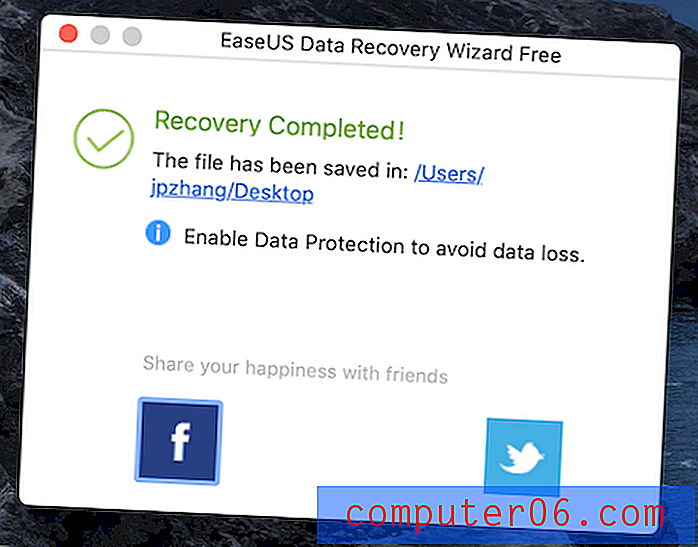
O que eu gosto:
- Digitalização rápida e alta taxa de recuperação.
- Bom para recuperar dados de um disco ou cartão de memória formatado.
- O recurso de visualização de arquivo é muito útil para identificar os itens perdidos que você deseja recuperar.
- Oferece uma versão para Windows e Mac.
O que eu não gosto:
- A limitação de 2 GB é um pouco baixa. Atualmente, o tamanho dos arquivos de fotos e vídeos está se tornando muito maior. Seria ótimo se o EaseUS o definisse como 5 GB.
2. PhotoRec (Windows / Mac / Linux)
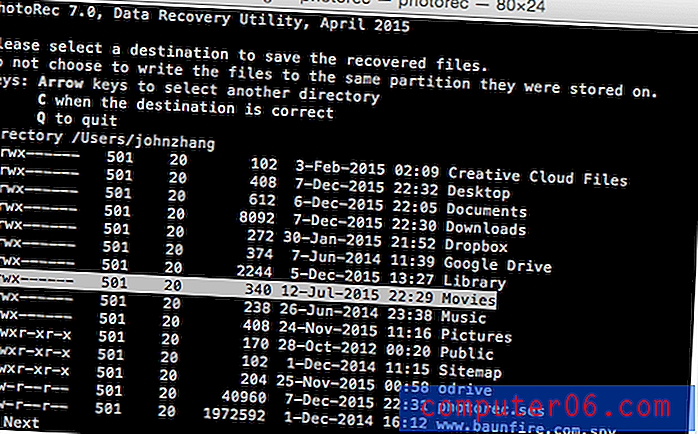
Criado por Christophe Grenier, o PhotoRec é um programa gratuito de recuperação de arquivos de código aberto que funciona surpreendentemente bem em quase todos os sistemas operacionais. PhotoRec não é apenas uma ferramenta de recuperação de fotos (não se deixe enganar pelo nome). Você pode usar este software poderoso para recuperar cerca de 500 formatos de arquivo diferentes de discos rígidos ou mídia removível. Aqui está um tutorial sobre como usar o PhotoRec passo a passo.
O que eu gosto:
- Funciona em várias plataformas (Windows, macOS e Linux).
- Atualizado regularmente por seu desenvolvedor.
- Poderosa capacidade de recuperação que inclui uma grande variedade de formatos de arquivo.
- É de código aberto (código fonte lançado).
O que eu não gosto:
- Não é muito fácil de usar, pois usa uma interface de ferramenta de linha de comando.
- Você pode obter ajuda de um amigo técnico para que isso funcione corretamente.
3. Recuva (Windows)
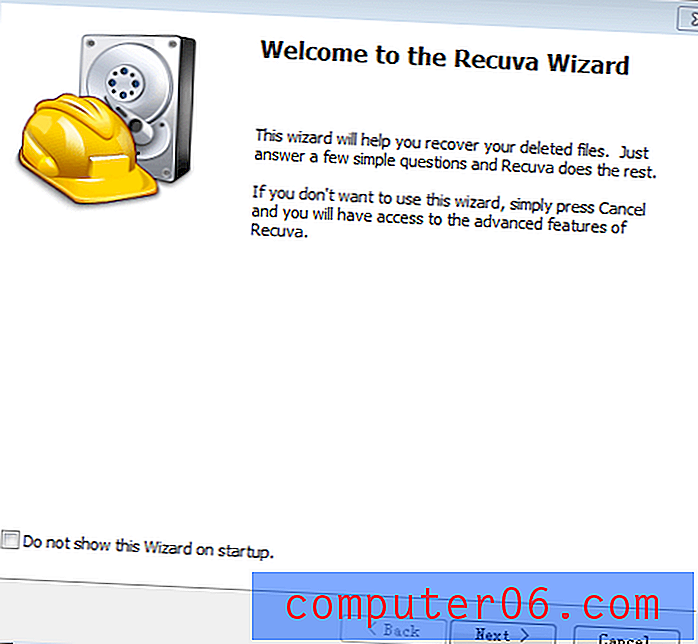
Se você deseja recuperar os arquivos excluídos acidentalmente da Lixeira do Windows ou do pendrive, o Recuva é o programa que você deve experimentar. Há alguns anos, usei-o para recuperar a maioria das fotos e vídeos de um amigo em São Francisco que acidentalmente formatou o cartão SD da câmera. Recuva é 100% gratuito para uso pessoal.
Você pode obter o Recuva no site oficial aqui. Basta rolar a página e clicar no botão verde "Download grátis", ao usar o programa não se incomode com o passo de atualização ????
Aqui está um tutorial em vídeo que você pode achar útil:
https://youtu.be/TgVxBkEfyoIVideo não pode ser carregado porque o JavaScript está desativado: Restaurar arquivos excluídos acidentalmente com o Recuva [Tutorial] (https://youtu.be/TgVxBkEfyoI)O que eu gosto:
- Rápido para baixar e instalar. A versão portátil é executada a partir da unidade flash.
- Fácil de usar. Perfeito para todos, pois vem com opções simples e avançadas.
- A função Deep Scan pode encontrar mais arquivos, embora demore um pouco mais.
- Capaz de visualizar imagens destacadas antes da recuperação.
O que eu não gosto:
- Muitos arquivos indesejados são verificados e listados lá. Alguns deles são irrecuperáveis, dificultando a localização dos arquivos que você realmente deseja.
4. Home do Lazesoft Recovery Suite (Windows)
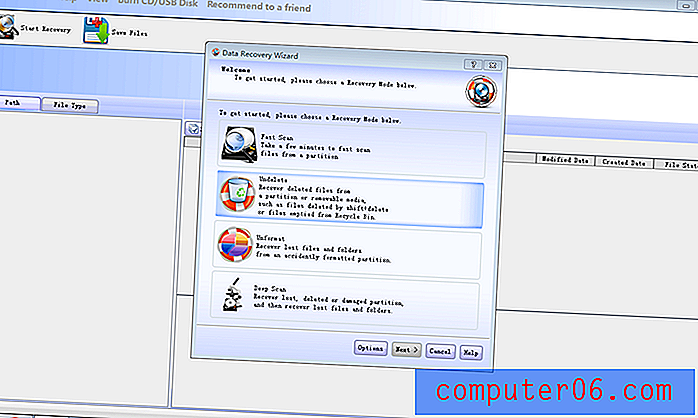
Se você está procurando uma solução poderosa de recuperação de janelas, o Lazesoft Recovery Suite é o único. Além de recuperar dados de discos comuns, o Lazesoft também vem com um conjunto de utilitários que resgatam o sistema Windows quando você esquece sua senha de login ou até não inicializa.
Nota : o software possui várias edições, mas apenas o Home Edition é gratuito.
O que eu gosto:
- Vários modos (Undelete, Unformat, Deep Scan) disponíveis para escolha.
- Capaz de visualizar as imagens antes que elas sejam recuperadas.
- Muitos utilitários super úteis estão incluídos, incluindo recuperação de senha, recuperação do Windows, clone de disco e muito mais.
O que eu não gosto:
- O download é um pouco lento.
5. Exif Untrasher (macOS)
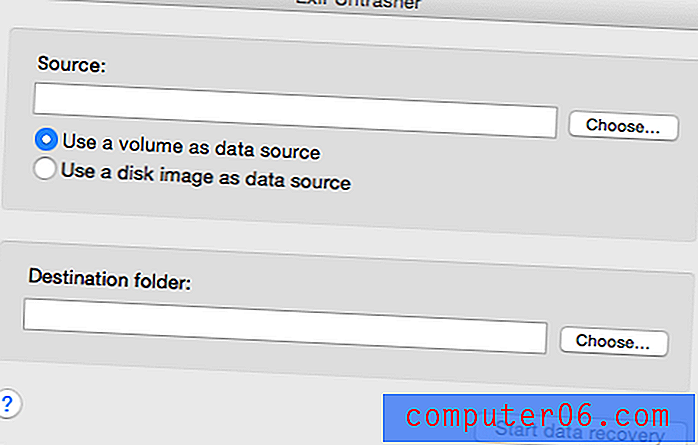
O Exif Untrasher é outro programa totalmente gratuito que roda no Mac (macOS 10.6 ou superior). Ele foi projetado principalmente para recuperar fotos JPEG que foram excluídas de uma câmera digital. Também funciona se você deseja recuperar JPEGs perdidos de uma unidade externa, pendrive, cartão SD, etc., desde que seja um disco removível que possa ser montado no seu Mac.
O que eu gosto:
- Fácil de baixar e instalar.
- Rápido e preciso para encontrar e recuperar fotos apagadas do cartão SD da minha câmera.
- A qualidade das fotos recuperadas é muito boa.
O que eu não gosto:
- Funciona apenas com arquivos JPEG.
- Não é possível recuperar fotos removidas de um disco rígido interno do Mac (você notará que a opção “Macintosh HD” fica acinzentada quando você tenta selecionar o volume).
6. TestDisk (Windows / Mac / Linux)
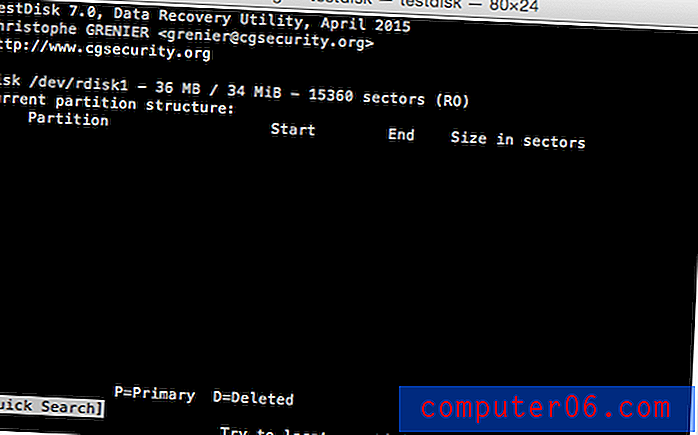
O TestDisk, o programa irmão do PhotoRec, é uma ferramenta de recuperação de partição extremamente poderosa, desenvolvida para ajudar a encontrar partições excluídas / perdidas, tornar os discos travados inicializáveis novamente e muito mais. O TestDisk é como um médico experiente que cura a maioria dos problemas relacionados aos discos rígidos do computador. Um tutorial em vídeo sobre como usar o TestDisk está aqui.
O que eu gosto:
- Livre, de código aberto, seguro.
- Pode corrigir tabelas de partição e recuperar partições excluídas.
- Recupera dados de partições problemáticas causadas por software defeituoso, certos tipos de vírus ou erro humano.
O que eu não gosto:
- Programa não GUI - ou seja, não é para iniciantes em computadores, pois requer mais conhecimento técnico para ser usado com sucesso.
7. Recuperação de Arquivos Puran (Windows)
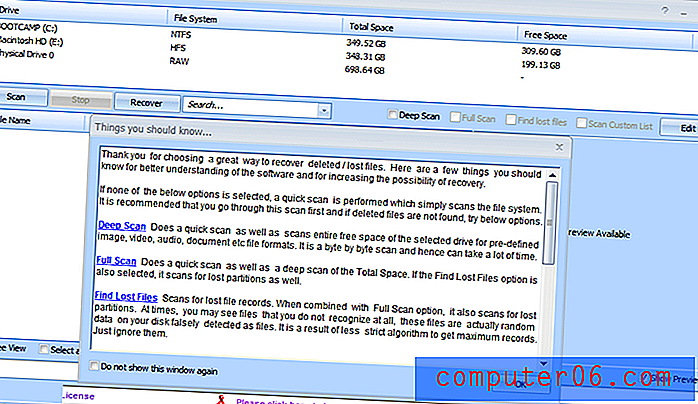
Outro utilitário poderoso, mas gratuito de recuperação de dados. O Puran File Recovery funciona muito bem para resgatar dados de praticamente qualquer meio de armazenamento. O software suporta dez idiomas diferentes. Todos os utilitários Puran são totalmente gratuitos para uso privado e não comercial. Você pode ver um tutorial em vídeo do YouTube aqui.
O que eu gosto:
- Opções Deep Scan e Full Scan para uma pesquisa mais poderosa.
- Capaz de visualizar arquivos depois de destacados.
- Você pode categorizar itens encontrados por tipos de arquivo. por exemplo, fotos, vídeos, documentos, etc.
- Reservas de qualidade de arquivo após a recuperação.
O que eu não gosto:
- Não é tão intuitivo para novos usuários, especialmente quando comparado a algumas das outras opções nesta lista.
8. Glary Undelete (Windows)
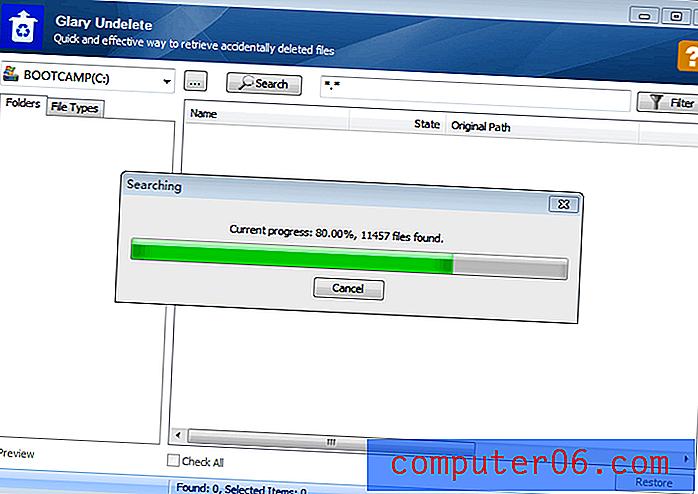
Uma ótima ferramenta de eliminação de exclusão semelhante ao Recuva, Glary Undelete "desfaz" itens de discos FAT e NTFS. É simples de usar: basta escolher uma unidade para digitalizar, clicar em "Pesquisar" e aguardar um pouco, dependendo do volume do disco selecionado. Você verá vários arquivos encontrados. Depois de fazer isso, basta navegar para as pastas à esquerda, usar a função de visualização para localizar os itens direcionados e pronto! Confira mais neste tutorial em vídeo (do Vimeo).
O que eu gosto:
- Rápido para baixar e instalar. Interface de software lógica e limpa.
- Perfeito para recuperar itens da Lixeira ou de um dispositivo de armazenamento externo.
- O recurso de visualização ajuda a encontrar os arquivos que você deseja recuperar.
O que eu não gosto:
- Muitos arquivos indesejados são encontrados e listados, o que pode parecer um pouco esmagador.
- Menos capaz de recuperar dados perdidos para formatação ou falha no disco rígido.
9. Recuperação de Arquivos SoftPerfect (Windows)
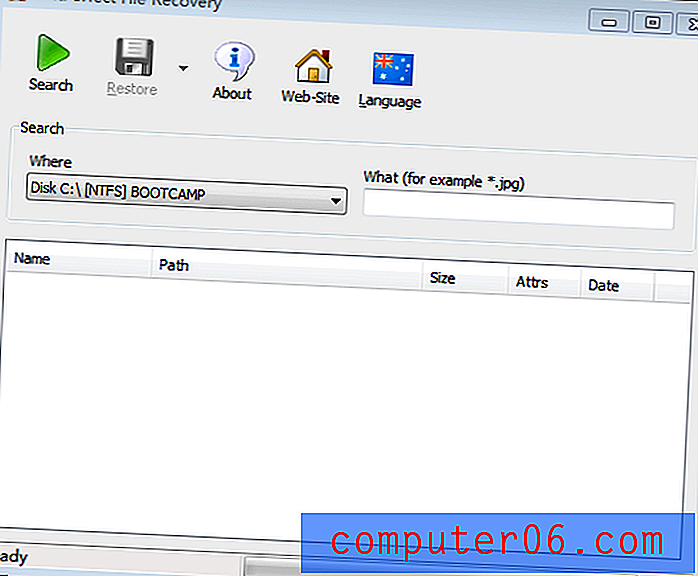
Essa é outra ferramenta interessante para recuperar os arquivos excluídos acidentalmente. O SoftPerfect File Recovery (role para baixo na página para baixar o programa, pule a recomendação EaseUS) foi desenvolvido principalmente para ajudar a recuperar dados que foram excluídos acidentalmente de discos rígidos, unidades flash USB, cartões SD e CF, etc. Ele suporta arquivos populares sistemas como FAT12 / 16/32, NTFS e NTFS5 com compactação e criptografia. O programa é executado no Windows XP através do Windows 10.
O que eu gosto:
- Portátil, não requer instalação.
- 33 idiomas de interface estão disponíveis.
- Muito fácil de usar - sem configurações e telas desnecessárias.
- Capaz de restaurar arquivos com "caminho".
O que eu não gosto:
- Não há visualização de arquivo. Os arquivos digitalizados são listados um por um, sem serem categorizados em pastas.
10. Recuperação de Dados Tokiwa (Windows)

Se você deseja recuperar seus arquivos perdidos rapidamente, o Tokiwa Data Recovery é uma boa opção. É um aplicativo independente, o que significa que é necessário pouco tempo para o processo de instalação. No meu caso, a Tokiwa encontrou 42.709 arquivos em menos de um minuto - muito eficiente! A Tokiwa alega que pode recuperar e limpar documentos, arquivos, fotos, vídeos e muito mais da mídia de armazenamento comum.
O que eu gosto:
- É portátil - não requer instalação.
- Processo de digitalização rápido.
- Função de verificação profunda disponível após o término da verificação simples.
- Capaz de limpar arquivos permanentemente.
O que eu não gosto:
- Não encontrei nenhuma configuração ou documentação - embora seja simples de usar.
- Não é possível visualizar imagens ou arquivos.
- A função Limpar não permite que itens apagados sejam salvos na unidade do sistema.
11. Recuperação de arquivo do PC INSPECTOR (Windows)
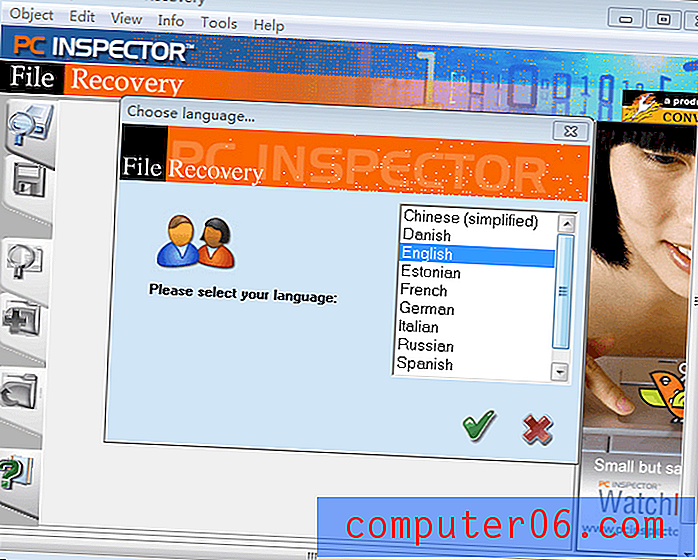
Outro freeware super poderoso, o PC Inspector File Recovery ajuda a recuperar arquivos apagados e formatados de discos ou partições, mesmo que o setor de inicialização tenha sido apagado ou danificado. No entanto, o programa não ajudará se você tiver problemas mecânicos com a unidade de disco e não puder ser instalado na mesma unidade da qual deseja recuperar arquivos. Um tutorial em vídeo está disponível no YouTube aqui.
O que eu gosto:
- Poderoso, capaz de detectar unidades lógicas que outros freewares não conseguem.
- Mais fácil de organizar os arquivos recuperados, pois os coloca automaticamente nas estruturas de arquivos corretas.
- Suporta vários idiomas, como visto na captura de tela acima.
- Afirma que é freeware para sempre.
O que eu não gosto:
- Ícones e instruções parecem um pouco obsoletos.
- Congela às vezes durante o processo de recuperação.
12. Recuperação de dados sábia (Windows)
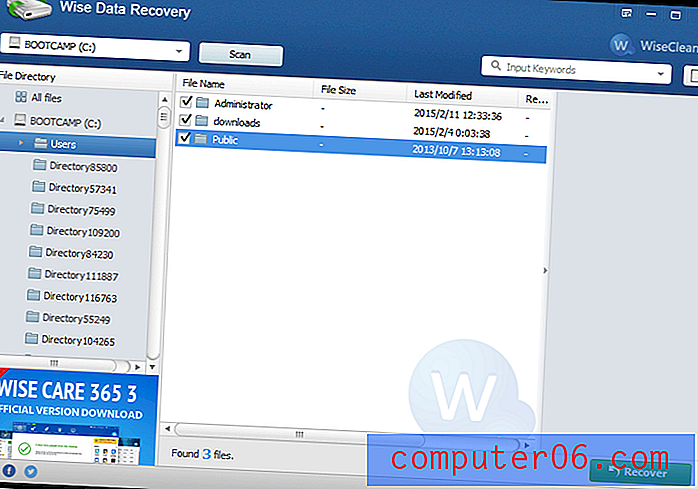
Outro excelente freeware da família WiseClean . O Wise Data Recovery ajuda a recuperar arquivos e pastas de vários dispositivos. O software é intuitivo: selecione a unidade que deseja digitalizar, aguarde e navegue na árvore de itens para recuperar seus arquivos preciosos.
O que eu gosto:
- Simples de configurar e usar.
- Processo de digitalização rápida.
- Vários idiomas estão disponíveis.
O que eu não gosto:
- Nenhuma capacidade de varredura profunda.
- Uma grande porcentagem de arquivos é irrecuperável.
13. UndeleteMyFiles Pro (Windows)
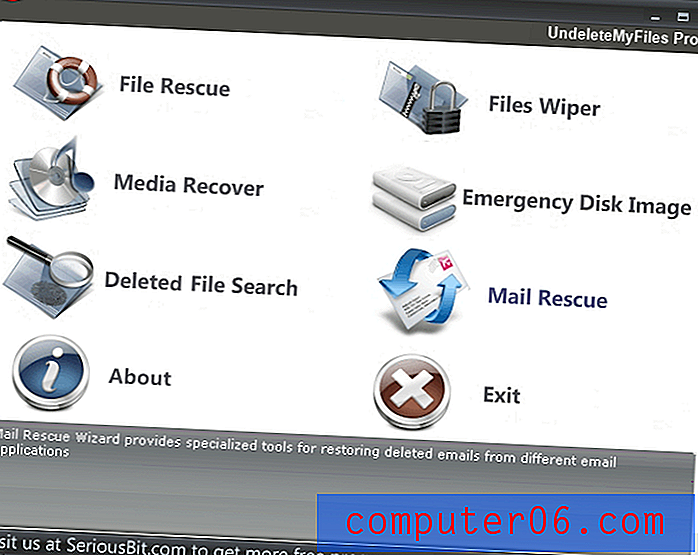
Não se deixe enganar pelo nome do software. Embora pareça uma edição profissional que exija compra, o UndeleteMyFiles Pro é totalmente gratuito e vem com ferramentas para recuperação de dados e limpeza de arquivos. Basta selecionar a unidade, digitalizá-la e você poderá visualizar uma lista de arquivos ausentes. SeriousBit, os desenvolvedores, afirma que o UndeleteMyFiles Pro funciona bem para recuperar arquivos excluídos de discos rígidos, USB, cartões SD / CF e outras mídias de armazenamento.
O que eu gosto:
- Rápido, fácil e intuitivo de usar.
- Capacidade de visualização de arquivos para certos tipos de arquivos.
O que eu não gosto:
- Os nomes dos arquivos estão ausentes nos resultados verificados.
- Nenhuma capacidade de varredura profunda.
14. Undelete360 (Windows)
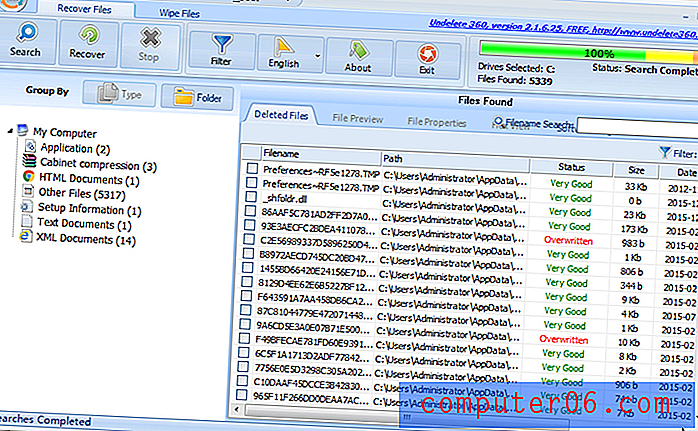
Como o nome diz, o Undelete360 anula os arquivos que você removeu acidentalmente do computador, a Lixeira, a unidade flash, a câmera digital, o cartão de memória etc. Você verá duas guias quando o programa for iniciado: " Recuperar arquivos " e " Limpar arquivos " . Para recuperar seus itens excluídos, fique na guia " Recuperar arquivos ", destaque a unidade de disco e comece a pesquisar.
O que eu gosto:
- Vários idiomas estão disponíveis.
- A árvore de arquivos é muito útil para encontrar itens direcionados.
- O caminho do arquivo, bem como a condição dos arquivos, são indicados.
- Inclui uma ferramenta de limpeza que exclui com segurança os arquivos que estão além da recuperação.
O que eu não gosto:
- Meu computador travou durante o processo de digitalização.
- Bastante demorado em comparação com a maioria dos outros aplicativos listados aqui.
15. FreeUndelete (Windows)
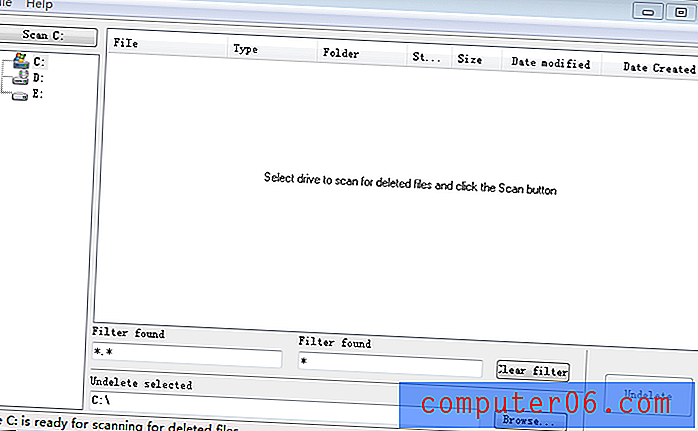
Como o nome indica, o FreeUndelete é uma ferramenta de freeware que exclui arquivos de qualquer volume baseado em NTFS e FAT. O FreeUndelete é executado no Windows 10, 8, 7, Vista e XP. Durante o meu teste, achei o programa intuitivo e o processo de verificação de dados é bastante rápido. No entanto, o que me frustrou foi o fato de os arquivos e pastas encontrados não serem bem organizados, dificultando a seleção e a recuperação daquelas que você deseja recuperar.
O que eu gosto:
- Rápido para baixar, instalar e digitalizar.
- Muito intuitivo - sem botões ou opções complicadas.
O que eu não gosto:
- O painel à esquerda é meio estranho - não há unidade D: ou E: no meu computador.
- Os arquivos encontrados estão mal organizados. Não consegui encontrar as fotos que queria recuperar, recuperadas ou não.
16. WinHex (Windows)
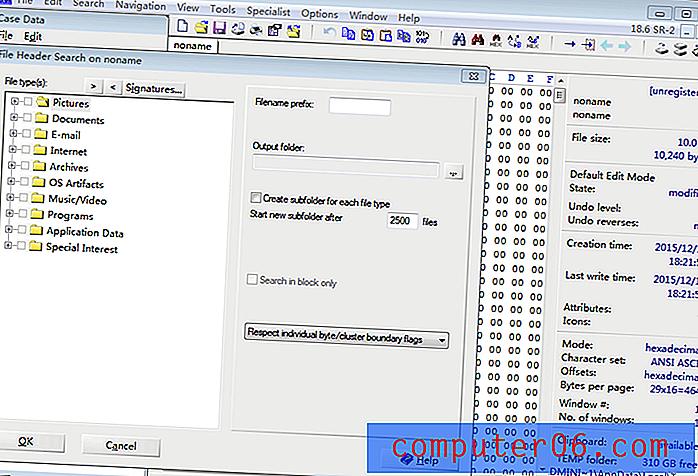
O WinHex é voltado mais para as necessidades de recuperação de dados forenses. Depois de baixar o arquivo, descompacte-o e clique em "WinHex.exe" para executar o programa. Pode ser um pouco impressionante a primeira vez que você o abre. Para digitalizar e recuperar dados, vá para “Ferramentas” -> “Ferramentas de disco” -> “Recuperação de arquivos por tipo” .
O que eu gosto:
- O único freeware que encontrei para investigação e uso forense.
- Capaz de editar / clonar disco e recuperar partições também.
O que eu não gosto:
- Precisa de certos conhecimentos para lidar com o programa.
Palavras Finais
O que você acha desta lista? Você já experimentou alguns deles? Funcionou para recuperar seus arquivos perdidos? Qual software de recuperação de dados gratuito é o melhor? Eu gostaria de conhecer suas histórias. Para mim, eu realmente gosto do Recuva (Windows) e do Exit Untrasher (Mac) porque eles me ajudaram a recuperar alguns dos itens excluídos.
Se você encontrar outro software gratuito de recuperação de dados que eu perdi, deixe o comentário abaixo e me avise. Eu ficaria feliz em testá-lo e pode apresentá-lo aqui também.
Não se esqueça de fazer backup dos dados no seu computador e dispositivos externos! Acabei de fazer isso com meu MacBook, veja meu post recente: como fazer backup de Mac em uma unidade externa.
De qualquer forma, obrigado pela leitura, e desejo a você boa sorte em recuperar seus dados perdidos.
Atualização: se você é um usuário Linux, poderá recuperar seus dados perdidos através da técnica introduzida neste artigo do LinOxide.